大多数家庭电信宽带已升级为光纤,要想使用光纤宽带就必须用到光纤猫,电信光纤猫的无线网络是如何设置的呢?笔者与大家分享一下操作经验。
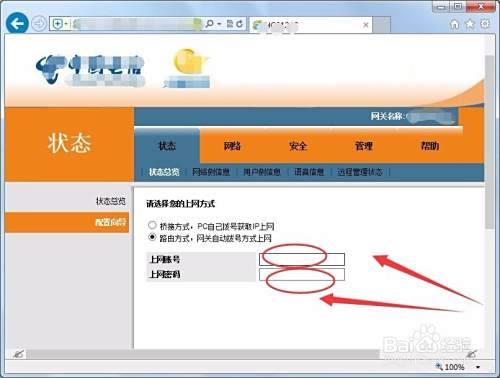
工具/原料
电信光纤猫
方法/步骤
1
(一)设置电信光纤猫
打开浏览器,在地址栏输入光纤猫IP地址,如下图所示。

2
光纤猫登录界面中,输入用户名和密码,用户名和密码一般在光纤猫的背面查看。
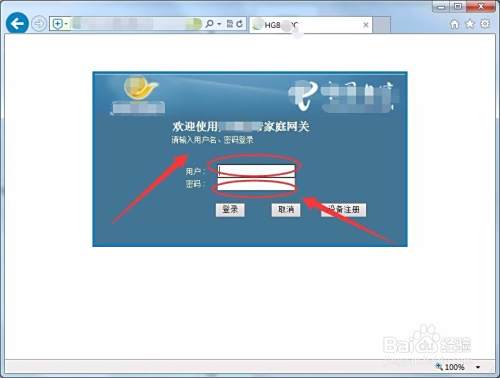
3
中国电信光纤猫界面中,选择状态选项卡。
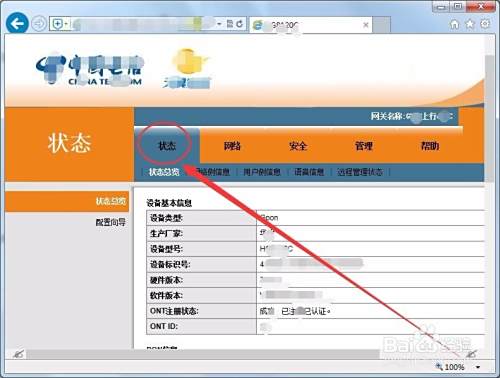
4
接着,选择配置向导选项。
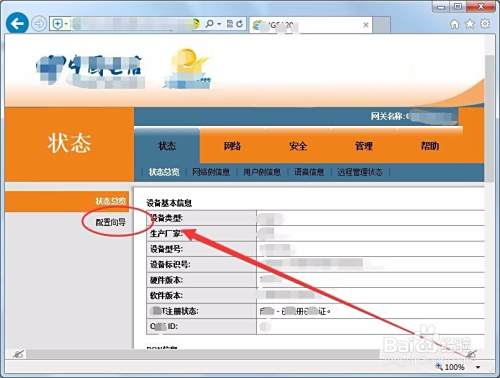
5
出现的界面中,输入上网帐号和上网密码,帐号和密码在办理宽带时由电信服务商提供。
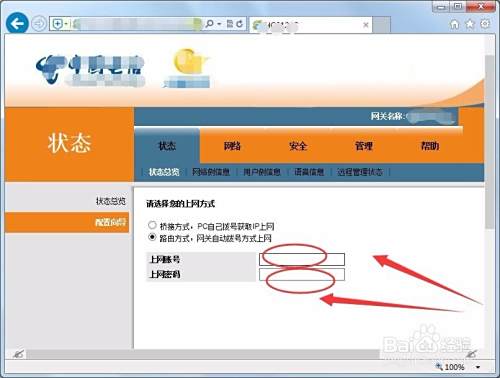
6
接着,选择网口,本人把两个网口都选中了。
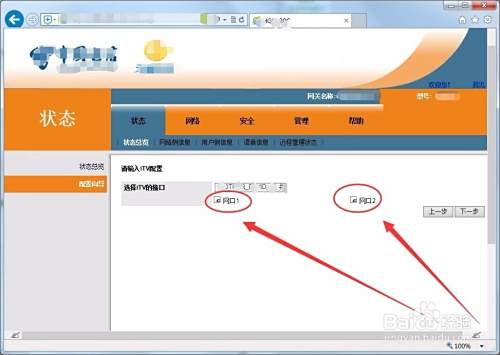
7
终端登陆密码修改窗口中,选择终端登录密码修改前的复选框。
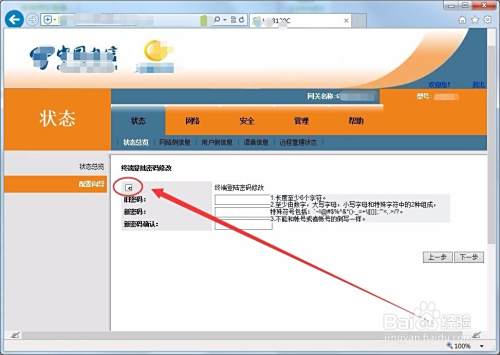
8
输入光纤猫的初始密码,然后输入自己设置的登录密码。
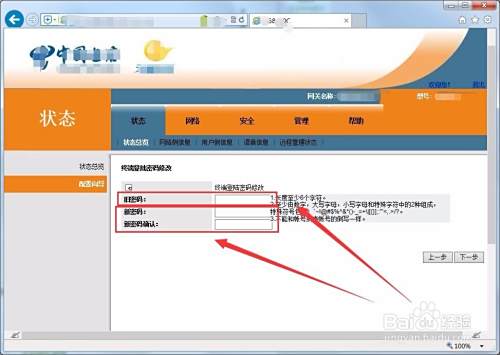
9
按照提示操作,电信光纤猫就设置好了。
10
(二)设置无线网络
接着配置路由器的无线功能,在浏览器中输入路由器IP地址。

11
输入路由器密码,登录路由器。
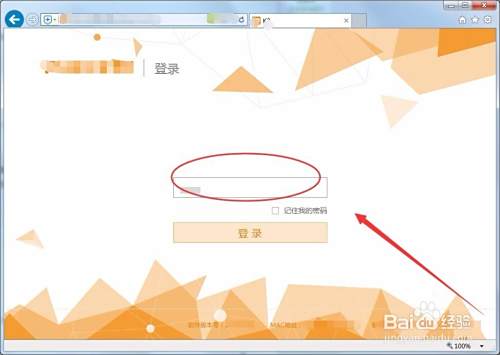
12
选择上网设置选项,如下图所示。
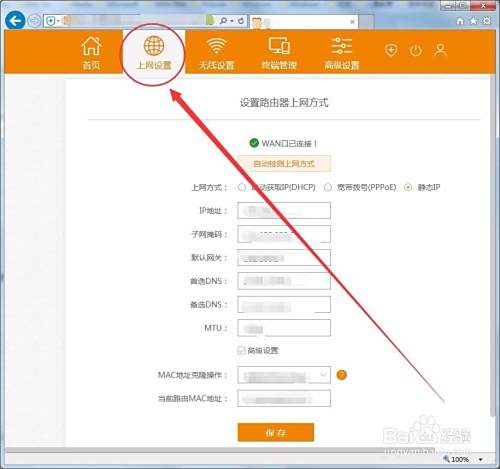
13
选择静态IP,IP地址设置为192.168.1.2,子网掩码设置为255.255.255.0, 网关设置为192.168.1.1,最后设置本地的DNS。
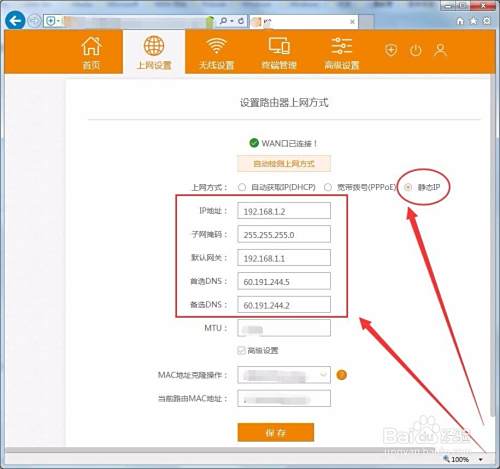
14
选择无线设置选项卡,打开WiFi,设置它的名称和密码。
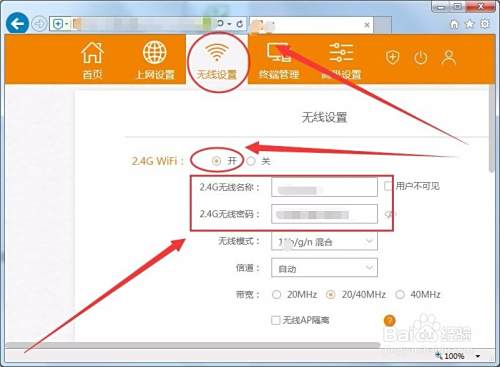
15
最后,单击高级设置选项卡,选择内网设置选项,将LAN口IP地址更改为192.168.2.1。
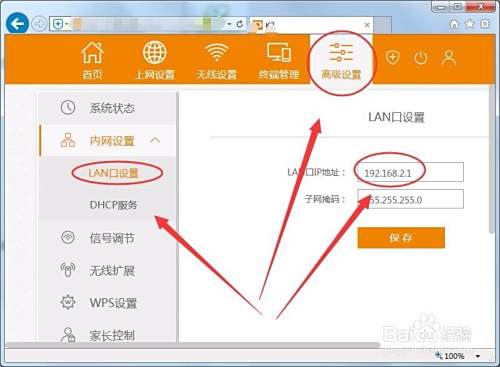
16
保存设置后,将路由器接入光纤猫,电信光纤猫的无线网络就设置好了。
注意事项
作者声明:本篇经验系本人辛勤劳动的原创成果,未经许可,谢绝转载。
温馨提示:经验内容仅供参考,如果您需解决具体问题(尤其法律、医学等领域),建议您详细咨询相关领域专业人士。 免责声明:本文转载来之互联网,不代表本网站的观点和立场。如果你觉得好欢迎分享此网址给你的朋友。 转载请注明出处:huyis.com/experience/digital/it/839.html



